BauID-Karten verwalten
Unter Personen > Personen verwalten können Sie in der Personenübersicht bzw. im Personendetail folgende Informationen einsehen bzw. Aktionen ausführen:
- Kartenbestellung stornieren
- Schnellkarten einsehen und herunterladen
- Identifikationsstatus für Produktion der Karte einsehen
- Identifikationslink verlängern
- Identifikationslink finden
- Karte sperren
- Warnhinweis einsehen
BauID-Kartenbestellung stornieren
Ein Widerruf einer BauID-Kartenbestellung kann nur durchgeführt werden, wenn die Karte noch nicht produziert wurde.
Kartenbestellung gesammelt stornieren
Wählen Sie alle Personen aus, für die Sie die Kartenbestellung stornieren möchten und klicken Sie im 3-Punkte-Menü oberhalb der Tabelle auf den Eintrag Kartenbestellung stornieren. Im neuen Fenster bestätigen Sie Ihre Entscheidung mit Klick auf den blauen Button Kartenbestellung stornieren.
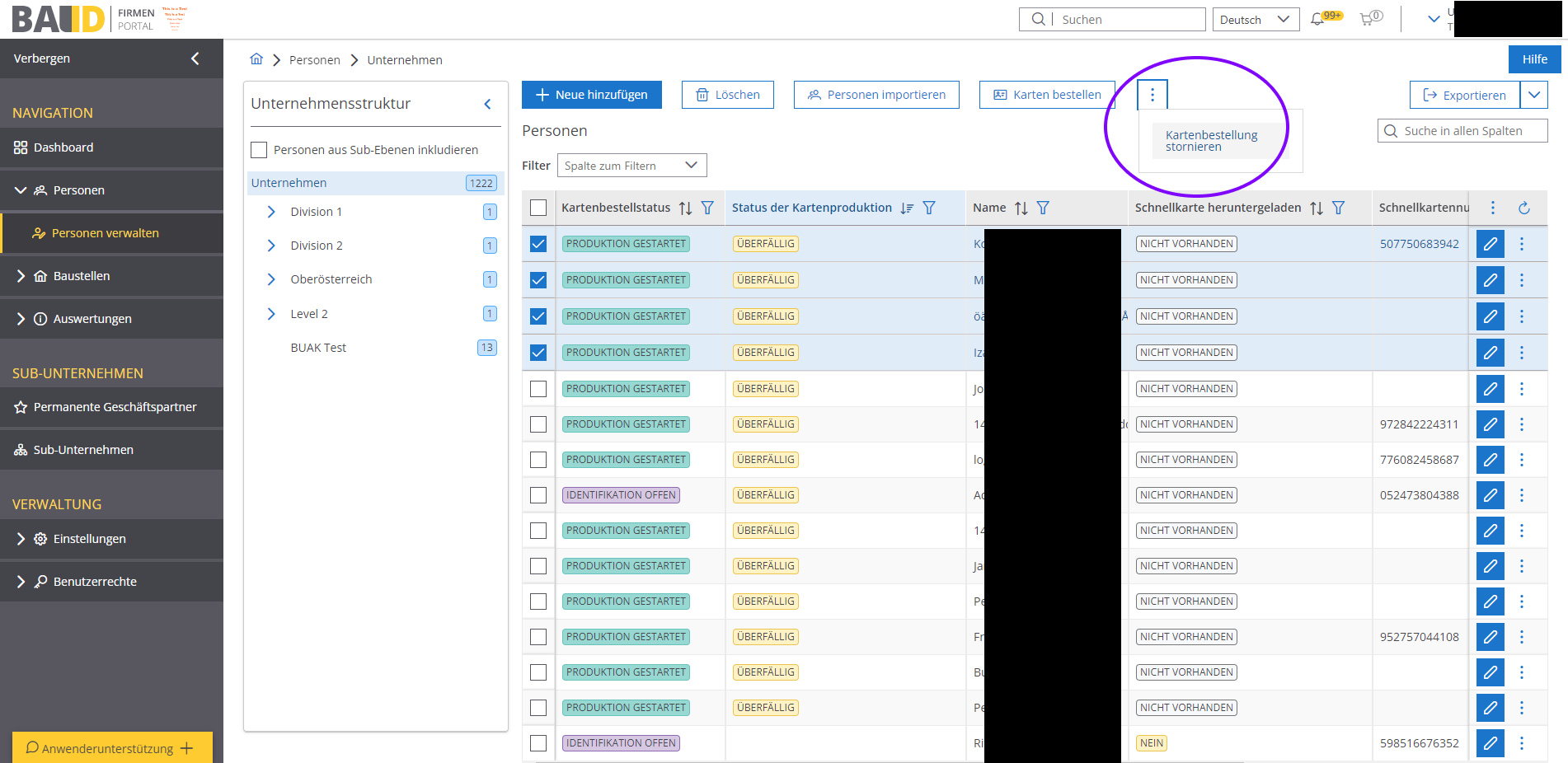
Abbildung 1: Mehrere Kartenbestellungen stornieren
Kartenbestellung bei einzelner Person stornieren
Alternativ können Sie die Kartenbestellung auch immer aus dem Personendetail heraus stornieren. Klicken Sie dafür im Personendetail auf das 3-Punkte-Menü in der oberen rechten Ecke des Personendetails und wählen Kartenbestellung stornieren. Im neuen Fenster bestätigen Sie Ihre Entscheidung mit Klick auf den blauen Button Kartenbestellung stornieren.
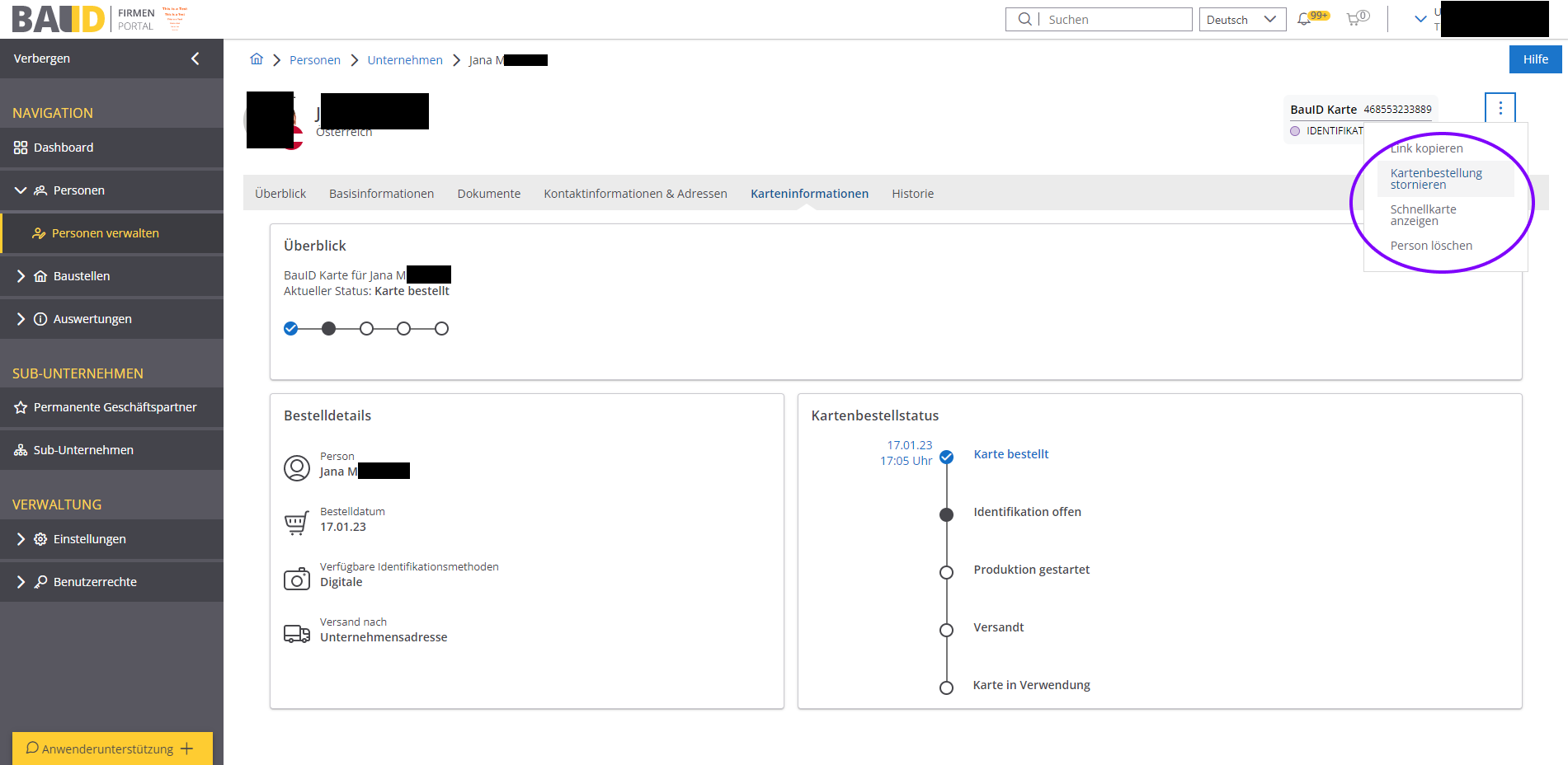
Abbildung 2: Kartenbestellung im Personendetail stornieren
Nach Bestätigung der Aktion, ändert sich der Kartenbestellstatus auf „storniert“. Zusätzlich wird das Datum und die Uhrzeit des Stornos angezeigt:
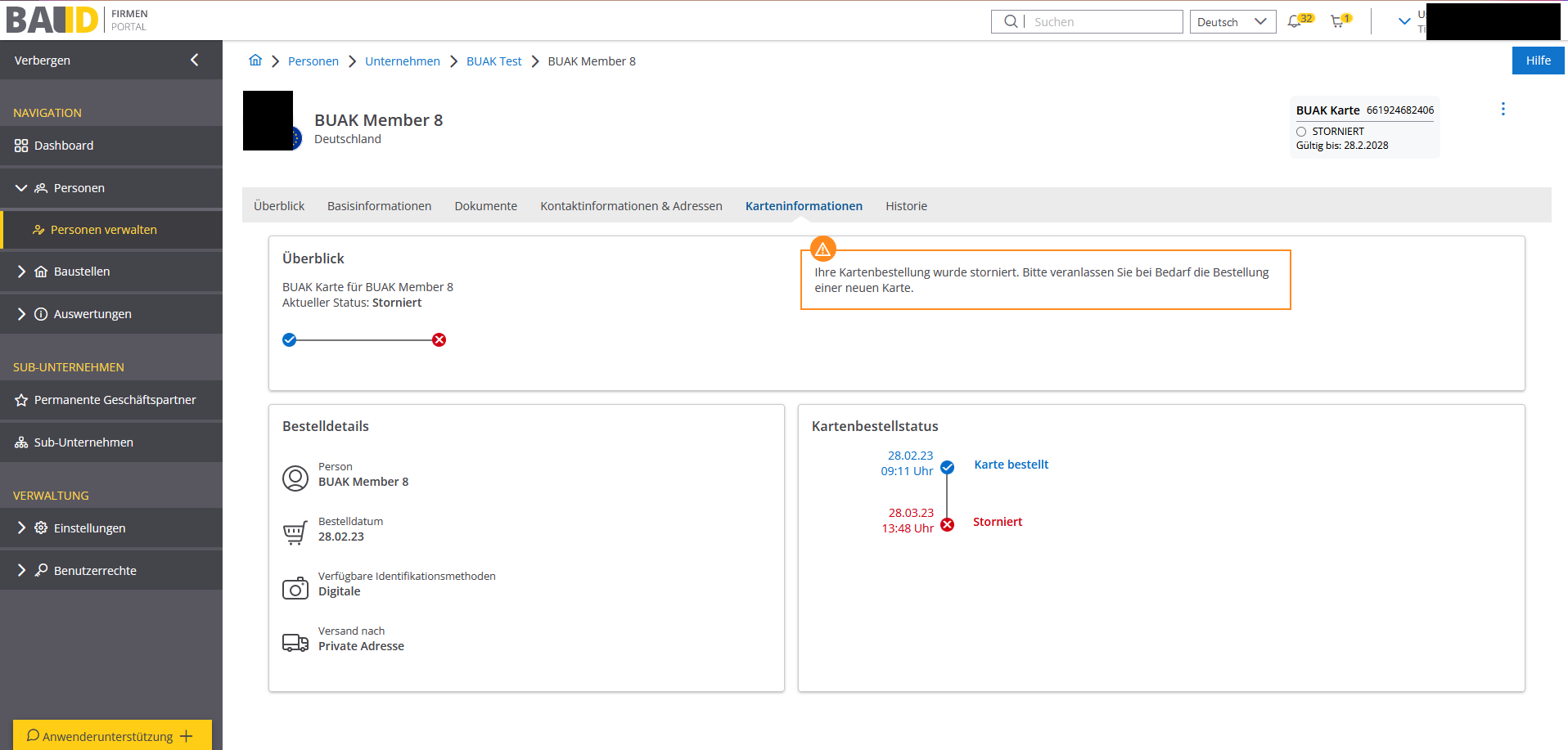
Abbildung 3: Kartenstatus im Personendetail im Tab „Karteninformation“
BauID Schnellkarte einsehen und herunterladen
Im Zuge der Bestellung einer BauID-Karte haben Sie auch die Möglichkeit eine Schnellkarte mitzubestellen. Diese Schnellkarte ist eine vorläufige Karte, die Sie als PDF erhalten und nach der Identifikation der Person selbst ausdrucken können. Die Schnellkarte ist scanbar und ermöglicht es Ihrer Mitarbeiter:in das BauID-System bereits vor Erhalt der echten BauID-Karte zu nutzen.
Herunterladen von mehreren Schnellkarten
Möchten Sie die Schnellkarten gesammelt herunterladen, können Sie in der Personenübersicht die Spalten Schnellkarte heruntergeladen und Schnellkartennummer einblenden. Damit können Sie einsehen, für welche Personen eine Schnellkarte bestellt wurde und ob die Karte bereits heruntergeladen wurde.
Markieren Sie alle Personen, für die eine Schnellkarte bestellt wurde und für die Sie die Schnellkarte herunterladen möchten. Klicken Sie dann auf das 3-Punkte-Menü oberhalb der Liste und wählen Schnellkarten herunterladen:
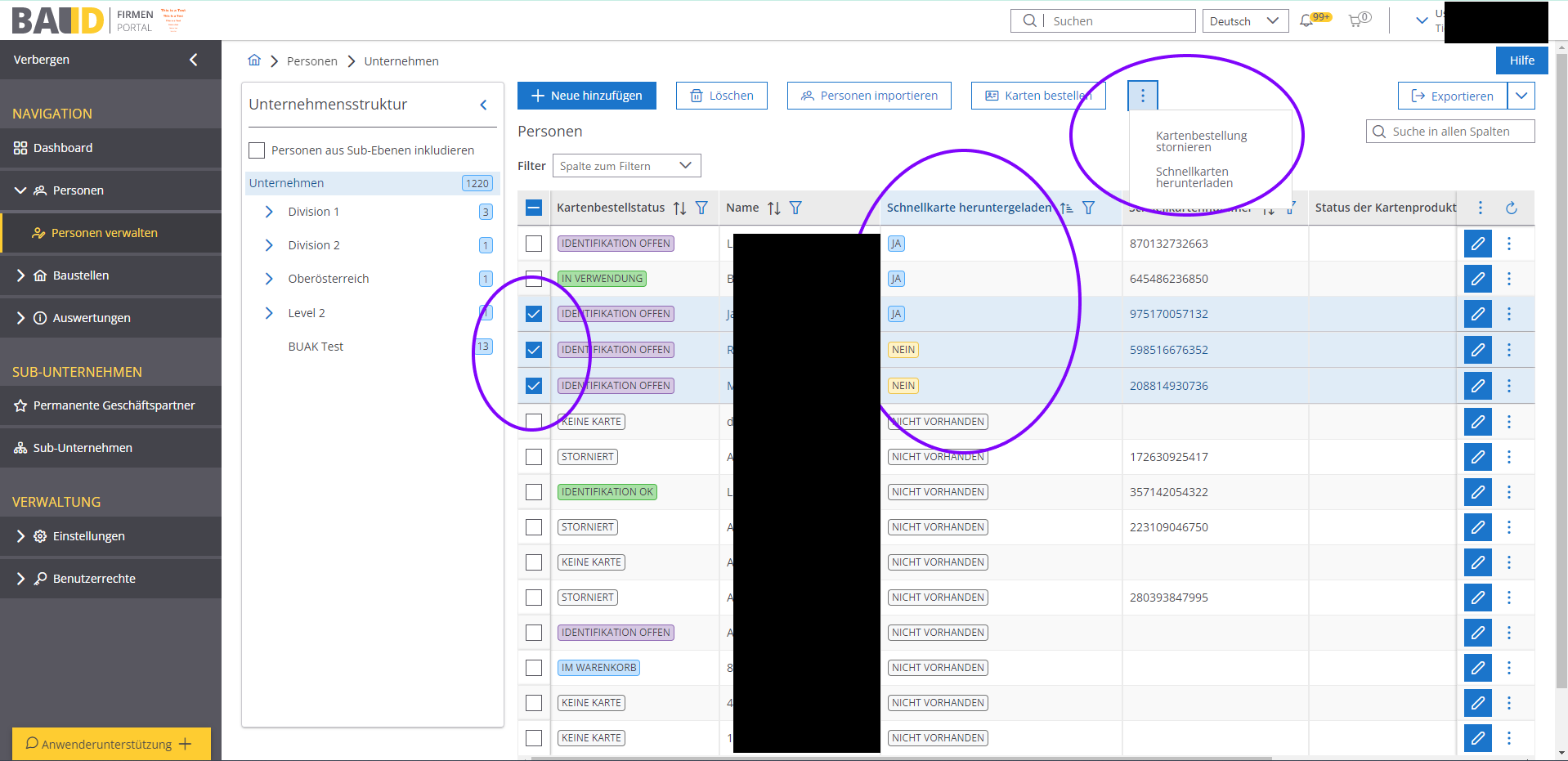
Abbildung 4: Schnellkarten gesammelt herunterladen
Schnellkarte einzeln herunterladen
Alternativ können Sie die Schnellkarte auch immer aus dem Personendetail heraus herunterladen. Klicken Sie dafür im Personendetail auf das 3-Punkte-Menü in der oberen rechten Ecke. Wurde für die Person eine Schnellkarte bestellt, dann können Sie diese hier herunterladen.
Identifikationsstatus für Produktion der Karte einsehen
Wird eine BauID-Karte bestellt, muss sich die Mitarbeiter:in zunächst identifizieren, bevor die Karte produziert und versandt wird. Gibt es während eines dieser Schritte ein Problem, kann dies durch die verschiedenen Status in der Personenübersicht nachvollzogen werden.
Blenden Sie die Spalten Kartenbestellstatus, Status Kartenproduktion, Identifikationsstatus und Legitimierungskommentar ein, um den Stand der Identifizierung der Person herauszufinden:
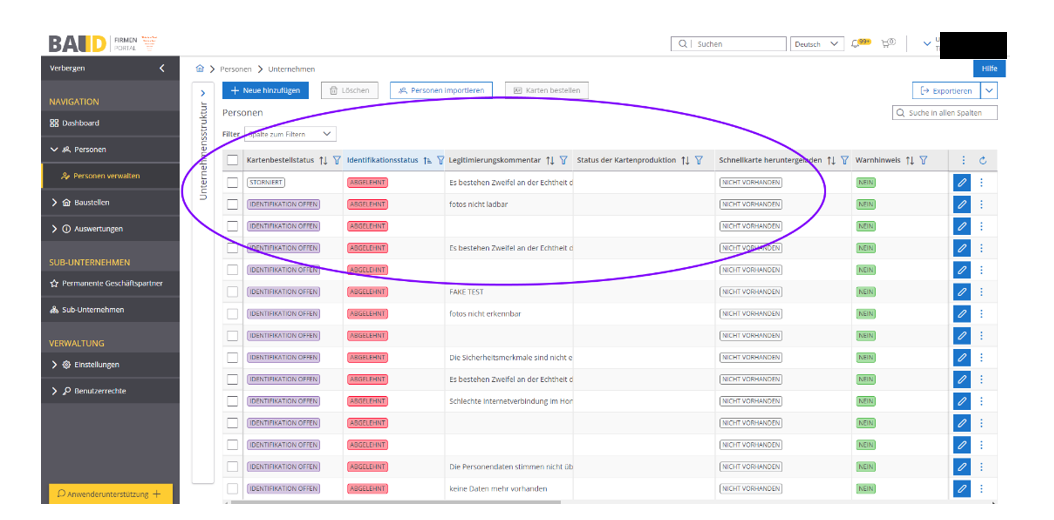
Abbildung 5: Identifikationsstatus auslesen
Ist zum Beispiel bei der Identifikation ein Fehler aufgetreten, ist dies in der Spalte Identifikationsstatus durch „abgelehnt“ sichtbar. Zusätzlich ist in der Spalte Legitimierungskommentar der Grund der Ablehnung angeführt.
Zudem finden Sie im Personendetail im Tab Karteninformationen eine Übersicht zum Bestellstatus der BauID-Karte der Person und die Bestelldetails.
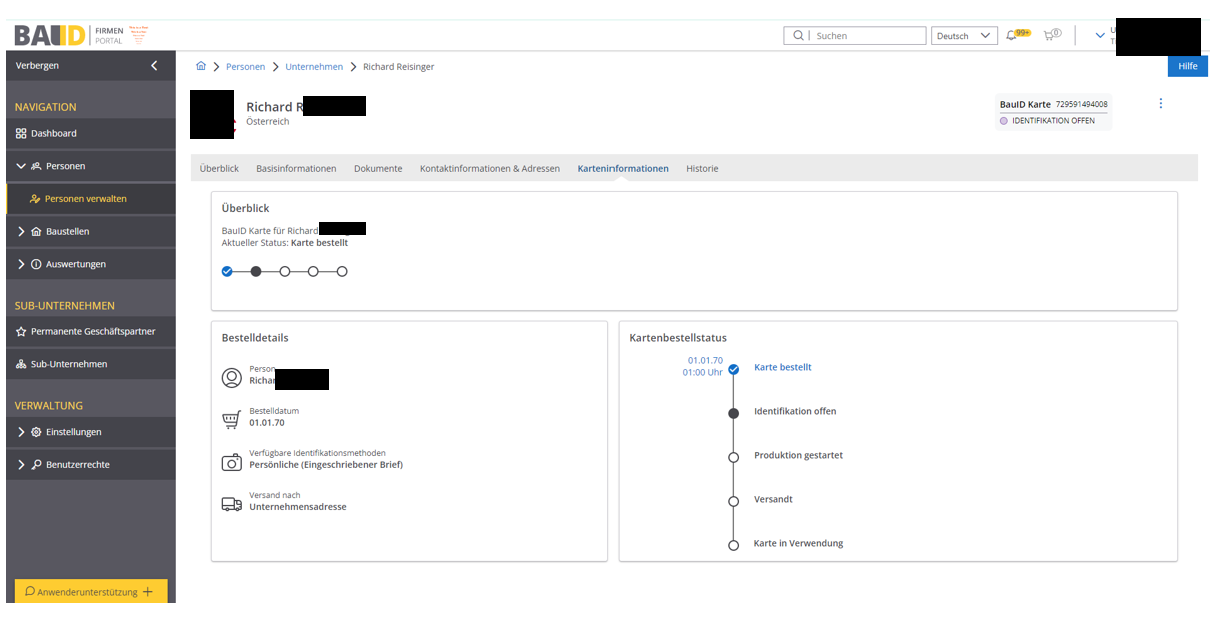
Abbildung 6: Karteninformationen im Personendetail
Identifikationslink verlängern
Der Link für die Identifikation ist ein Monat gültig, ab Bestellung der BauID-Karte. Eine Woche vor Ablauf des Links wird ein Informationsmail mit Betreff „Erinnerung: Für Name der Person wurde eine BauID-Karte bestellt“ an das Unternehmen (Mail und Benachrichtigung wie in den Benutzereinstellungen definiert) sowie an die Person geschickt, sofern die Mailadresse hinterlegt ist.
Zur Übersicht können Sie sich die Spalte Ablauf Identifikationslink einblenden und danach sortieren. Erklärungen über die Funktionen der Tabelle finden Sie unter Tabellenfunktionen.
Ist der Link abgelaufen, können Sie ihn in der Personenübersicht für ein weiteres Monat verlängern. Dazu klicken Sie rechts bei der Person auf das 3-Punkte-Menü und wählen den Punkt Einladung verlängern aus.
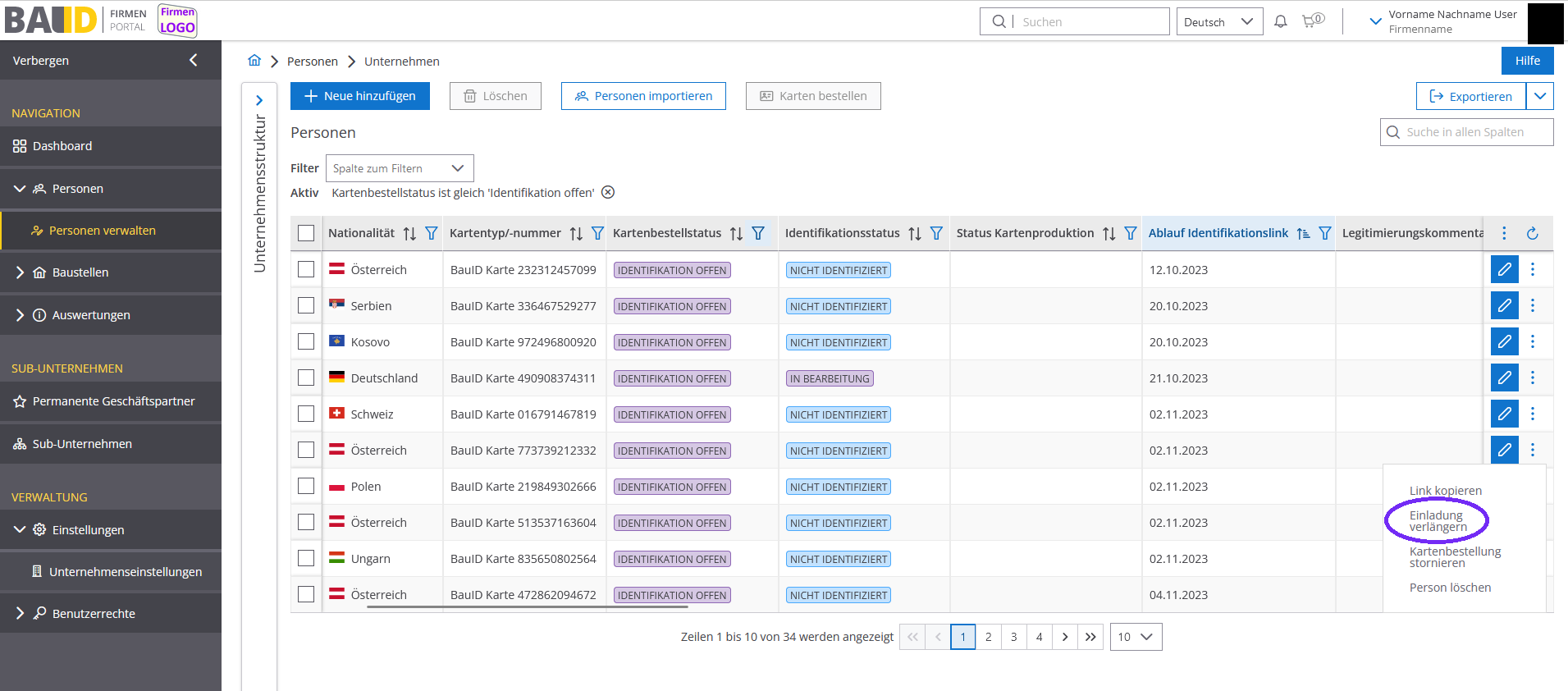
Abbildung 7: Ablauf Identifikationslink
Identifikationslink finden
Nach der Bestellung haben Sie den Identifikationslink an Ihre Mitarbeiter weitergegeben. Nun hat ein Mitarbeiter den Link verloren und fragt Sie, ob Sie ihm den Link noch einmal zukommen lassen können.
Bei der Auswahl QR-Code oder CSV-Download in der Kartenbestellung können Sie die Bestellung in den Benachrichtigungen unter dem Betreff „Ihre Kartenbestellung wurde beauftragt“ und dem Bestelldatum finden. Einfach das Detail öffnen und die Datei noch einmal herunterladen.
In jedem Fall finden Sie den Identifikationslink im Personendetail. Unter dem Tab Karteninformationen und dem Block Erforderliche Aktionen finden Sie den blauen Button Identifikation starten:
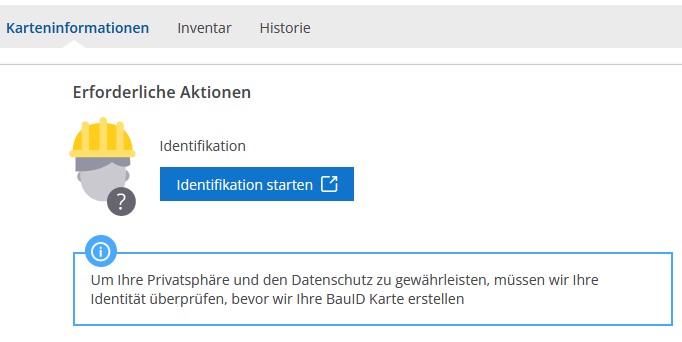
Abbildung 8: Identifikationslink starten
Es öffnet sich die Identifikationsseite der Person. Kopieren Sie den Identifikationslink und übermitteln Sie ihn an Ihren Mitarbeiter.
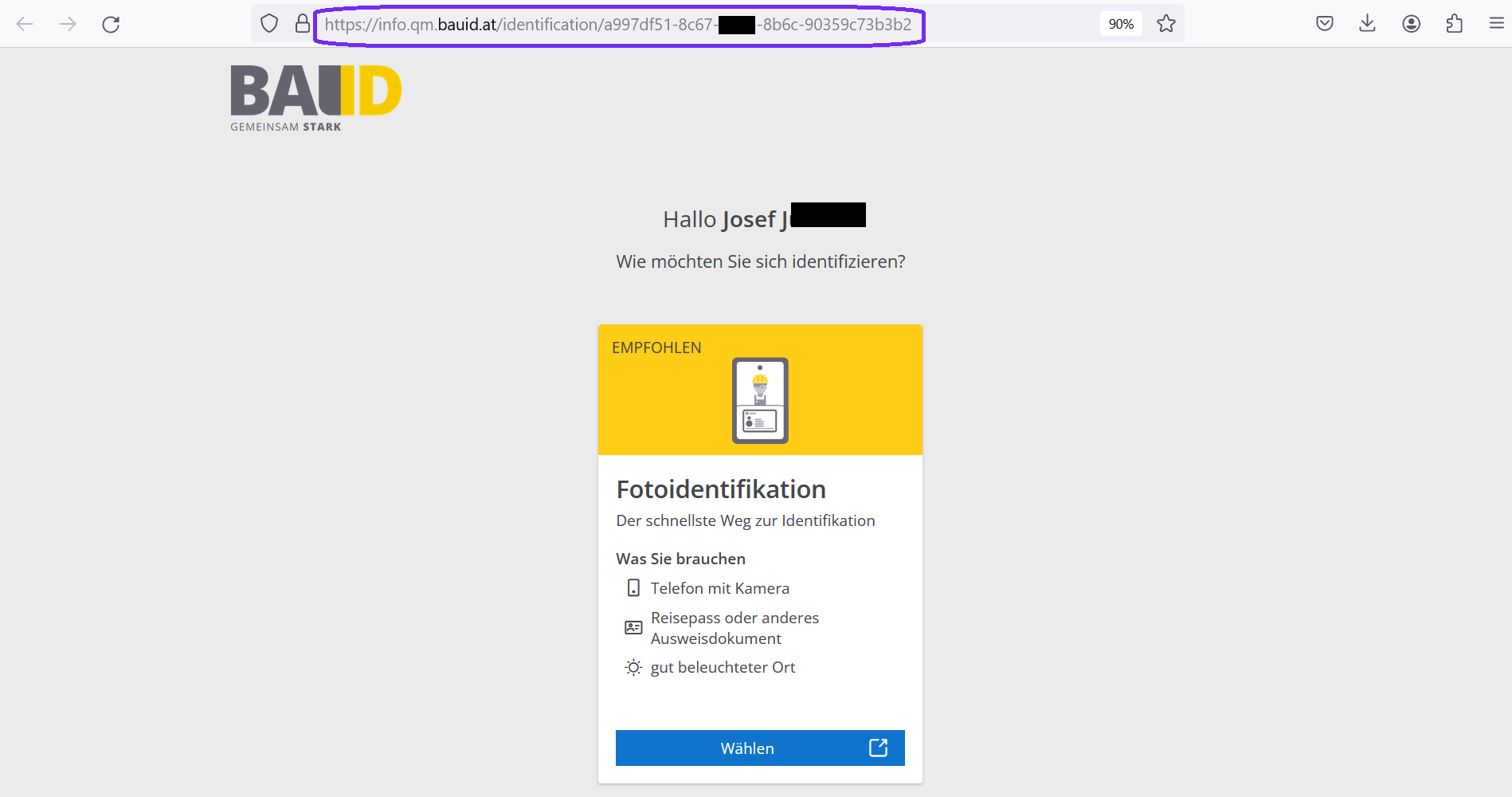
Abbildung 9: Identifikationslink kopieren
Karte sperren
Karten können durch Sie oder BauID gesperrt werden.
Die Sperre können Sie in der Personenübersicht in den Spalten Gesperrt und Sperrgrund einsehen.
Eine gesperrte Karte ist nicht scanbar. Bei einem Scan in der Scan- oder Kontroll-App wird eine Fehlermeldung angezeigt.
Verlust oder Defekt
Hat eine Mitarbeiter:in die BauID-Karte verloren oder ist die Karte defekt, dann sollten Sie die Karte mit dem entsprechenden Grund sperren, um dann eine neue BauID-Karte zu bestellen.
Um die Karte zu sperren, rufen Sie das Personendetail der Person auf und klicken im 3-Punkte-Menü auf den entsprechenden Eintrag Verlorene Karte sperren bzw. Defekte Karte sperren.
BauID-Karte entsperren
Abhängig vom Grund der Kartensperre, können nicht alle BauID-Karten wieder entsperrt werden.
Defekt: Ein Entsperren einer defekten BauID-Karte ist nicht mehr möglich.
Verlust: Im Falle einer Wiederauffindung können Sie die Karten im Personendetail über das 3-Punkte-Menü und Wahl von Karte Entsperren wieder aktivieren. Dies ist jedoch nur dann möglich, wenn noch keine neue BauID-Karte bestellt wurde.
Kartensperre durch BauID
Liegt ein Missbrauchsverdacht vor, kann eine BauID-Karte auch von BauID gesperrt werden. In diesem Fall erhalten Sie eine Benachrichtigung und/oder ein E-Mail, je nach Einstellung Ihres Benutzerkontos.
Diese Sperre kann nur durch BauID wieder aufgehoben werden. Wenden Sie sich bitte an den Support, um die Ursache zu klären.
Warnhinweis einsehen
BauID kann Warnhinweise bei Karten hinterlegen, um z.B. über den Verlust einer Karte zu informieren. Ist ein Warnhinweis zu einer BauID-Karte erfasst, kann die Karte noch immer auf Baustellen gescannt werden. Warnhinweise werden beim Scan einer Karte angezeigt.
Blenden Sie die Spalten Warnhinweis und Warnhinweis bearbeiten oder löschen ein. Sortieren Sie dann die Liste nach der Spalte Warnhinweis, um alle Personen zu sehen, zu denen ein Warnhinweis hinterlegt wurde.
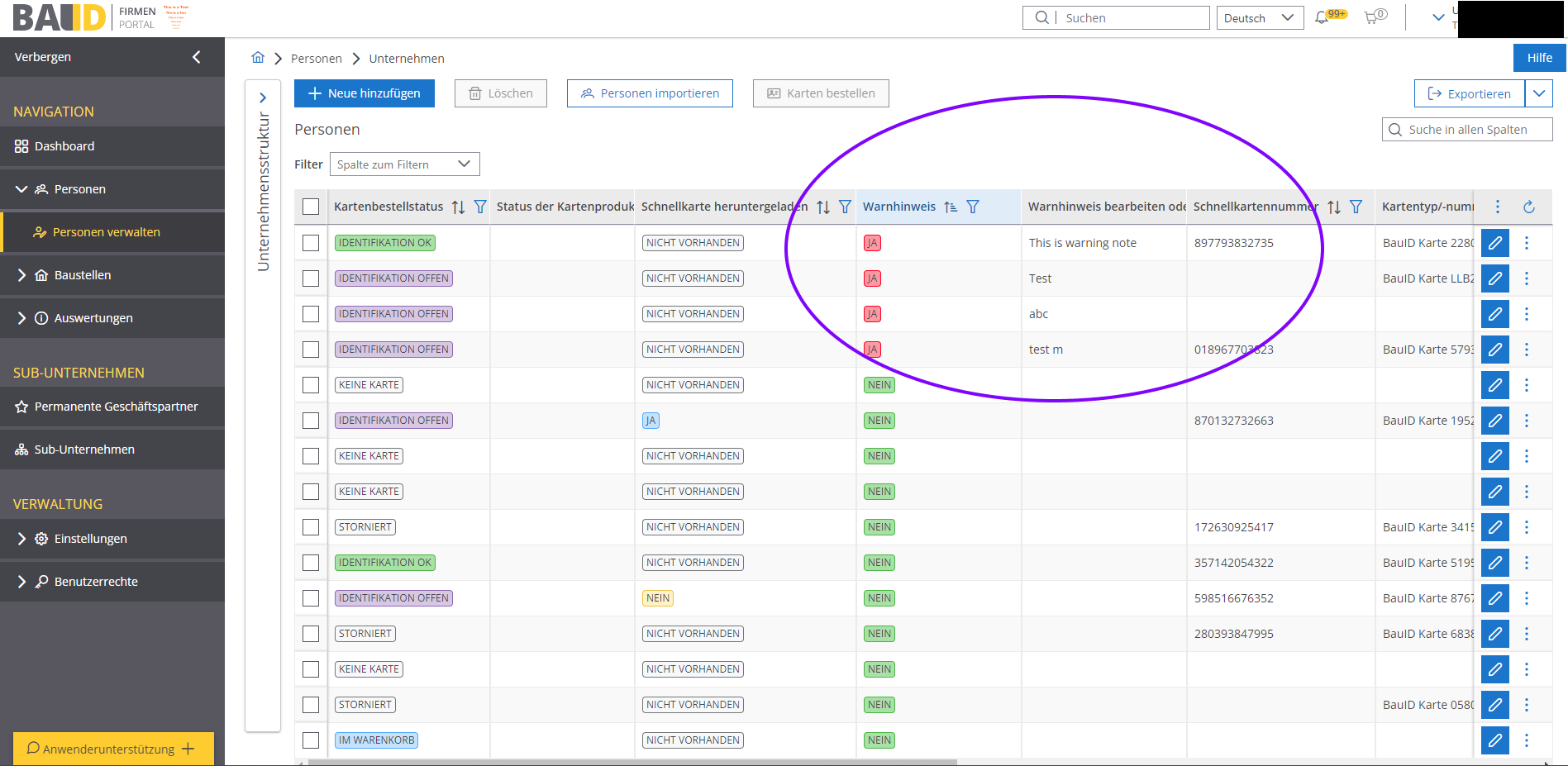
Abbildung 10: Liste sortiert nach Warnhinweis
Ein aufrechter Warnhinweis kann nur von BauID gelöscht werden. Zur Abklärung von Warnhinweisen kontaktieren Sie bitte den Support der BauID.
